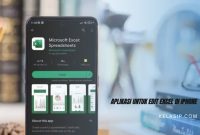Pada kesempatan kali ini kamu akan menjelaskan tentang cara private akun twitter, bagi kamu yang belum mengetahui caranya silahkan simak artikel di bawah ini:
Twitter atau sekarang sudah berganti nama dengan yang sering kita sebut yaitu X pada bulan Juli 2023, dimana Twitter ini adalah aplikasi sosial media secara yang dilakukan oleh orang orang untuk berkomunikasi dan mengirim pesan singkat dan dimana dioperasikan oleh perusahaan milik Amerika Serikat.
Kita pun sudah tidak asing lagi dengan aplikasi Twitter atau X ini pastinya setiap orang sudah mempunyai nya bahkan diketahui untuk pengguna aplikasi Twitter ini sudah mencapai jutaan orang.
Di aplikasi tweet ini tersedia macam macam fitur yaitu, memposting gambar, video, maupun berupa teks. Kamu juga bisa memposting, mengomentari postingan, me-repost postingan, mengutip postingan hingga kamu juga bisa saling DM di Twitter dengan teman yang lainnya.
Dikutip dari hubspot, bahwasannya Twitter ini media sosial yang dibuat pada tahun 2006 dan pada saat ini setidaknya memiliki lebih dari 100 juta orang yang sering aktif setiap harinya, dan lebih dari 500 juta pesan yang terkirim setiap harinya.
Aplikasi Twitter ini didirikan oleh Jack Dorsey, dimana ide nya ini terangkat dari dirinya yang membuat platform komunikasi berjenis SMS dimana orang orang bisa membuat atau memperbaharui status dan mengawasinya.
Itulah sekilas tentang aplikasi Twitter atau sekarang sudah berganti menjadi aplikasi X, berikut ini cara agar kamu bisa mengubah akun twitter kamu menjadi private akun twitter.
Cara Private Akun Twitter
Aplikasi Twitter pada jaman sekarang masih menjadi aplikasi favorit bagi orang orang untuk mencari informasi secara cepat, karena informasi yang kita dapat di Twitter ini biasanya lebih cepat dibandingkan dengan aplikasi yang lainnya meskipun keakuratannya harus dicari terlebih dahulu secara jauh.
Aplikasi Twitter bukan hanya untuk mencari informasi saja, Twitter juga menjadi aplikasi pilihan bagi orang orang untuk meluapkan fikiran dan perasaan yang sedang mereka rasakan.
Tidak sedikit orang yang merasa nyaman kalau akun tweet nya ini bisa dicari atau dibaca oleh orang orang, oleh karena itu aplikasi Twitter menyediakan fitur untuk kamu bisa menggunakan Twitter secara publik ataupun private.
Bagi kamu yang belum mengetahui cara supaya akun kamu yang tadinya public menjadi private akun twitter, silahkan simak langkah langkahnya berikut ini:
Jika kamu menggunakan iPhone maka caranya adalah:
- Terlebih dahulu tentunya kamu sudah mendownload aplikasi Twitter di AppStore ataupun play store
- Setelah berhasil silahkan untuk login ke akun tweet kamu
- Lalu klik bagian foto profil yang ada dibagian kiri atas layar
- Klik menu settings lalu support yang ada dibagian bawah layar
- Lalu klik setting dan private
- Setelah itu, klik private dan safety
- Klik opsi yang paling atas atau audience and tagging
- Jika sudah kamu cari opsi protect your tweets lalu geser ke sebelah kanan sampai menjadi warna biru
- Dan selesai, sekarang akun kamu sudah private
Tampilan aplikasi Twitter di pengguna iPhone ini sebenarnya sama saja dengan pengguna Android, cara yang di atas pun sama saja sebenarnya. Jika ingin akun kamu kembali public caranya pun sama dengan pengaturan di pengguna Android.
Jika kamu ingin meng private kan akun kamu lebih baik membuat akun yang bener bener baru dibuat, kamu juga bisa menggunakan alamat email yang sebelumnya belum kamu gunakan untuk aplikasi Twitter ataupun sosial media lainnya.
Jika sudah membuat akun yang baru kamu bisa memilih opsi di pengaturan untuk membuat akun kamu tersebut private dengan cara tersebut akun kamu menjadi lebih Ter proteksi.
Akhir kata
Itulah tadi langkah langkah yang bisa kamu gunakan untuk akun tweet kamu menjadi private bagi pengguna iPhone, jika kamu menggunakan android caranya pun sama saja seperti yang sudah disebutkan di atas. Sekian artikel yang disampaikan semoga bermanfaat dan bisa membantu terima kasih.